Ellenőrzőlista létrehozása a Microsoft Word programban
Microsoft Iroda Microsoft Word Microsoft Termelékenység Hős Szó / / March 02, 2021
Utolsó frissítés:

Ha egy dolog segíthet több feladat elvégzésében, akkor az egy ellenőrzőlista. Ha pedig inkább digitális eszközöket használ, mint fizikai tollat és papírt, fontolja meg a Microsoft Word alkalmazást ehhez a munkához.
Kétféle ellenőrzőlistát hozhat létre a Wordben az Ön igényeitől függően. Először is, egy lista üres mezőkkel, amelyekkel kinyomtathatja és megjelölheti az elemeket menet közben. Másodszor, egy lista dobozokkal, amelyeket kitöltheti maga a Word is, amikor elvégzi a feladatait.
Mindkét típusú ellenőrzőlistának megvan a maga célja, és megmutatjuk, hogyan mutatjuk be az egyes listákat.
Hozzon létre egy nyomtatható ellenőrzőlistát a Microsoft Word programban
Ha ki akarja nyomtatni az ellenőrzőlistát, akkor üres mezőket vagy köröket jeleníthet meg a listaelemek mellett. Ezután tegye a hűtőszekrényre a listát a családja munkájához, adja át másolatait tanulóinak az osztályához, vagy vigye magával a szupermarketbe.
Különféle módon hozhat létre nyomtatható ellenőrzőlistát, ezért megmutatjuk az egyik leggyorsabb módszert.
- Nyisson meg egy üres szót tartalmazó dokumentumot.
- Lépjen arra az első sorra, ahová fel kíván venni egy listaelemet.
- Menj a itthon fülön kattintson a (z) elem legördülő listájára Golyók, és válassza a üres kör a golyó típusához.
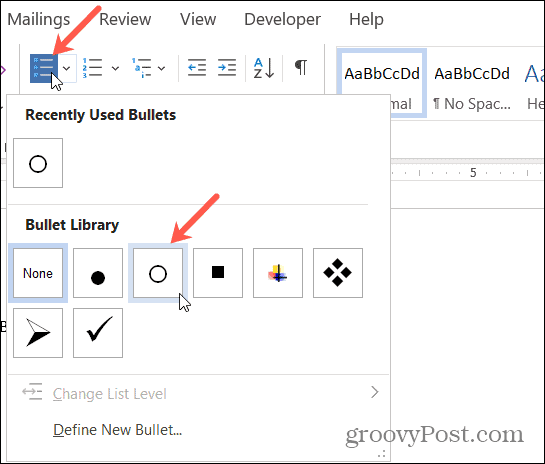
- Amikor megjelenik a kör, írja be az első listaelemet. Valahányszor eltalál Belép vagy Visszatérés egy listaelem után egy új üres kör jelenik meg, készen áll a következő listaelemre.
- Növelheti a köröket, hogy könnyebben jelölje őket pipákkal vagy X-ekkel. Válassza ki az egyik kört, amely kiemeli mindet. Ezután használja a méret legördülő mező a Betűtípus a szalag szakasza a itthon. Ha nagyobb méretet választ a köröknek, ez nem befolyásolja a szöveg többi részének méretét.
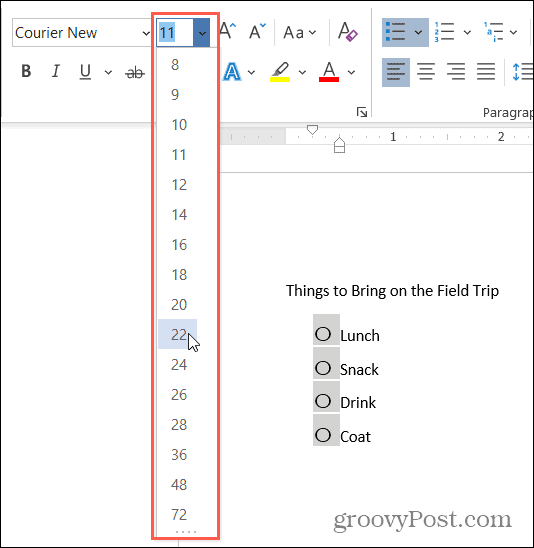
Válasszon különböző szimbólumokat
Ha szórakoztatóbbá akarja tenni az ellenőrzőlistát, vagy csak a körökön kívül szeretne valamit használni, megteheti készítsen egyedi golyós listát.
- Menj a itthon fülön kattintson a (z) elem legördülő listájára Golyók, és válassza Define New Bullet.
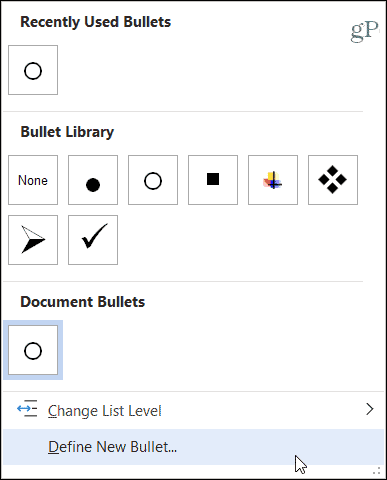
- Kattintson a gombra Szimbólum.
- A felugró ablakban válasszon egy mást Betűtípus stílus, például a Wingdings, amely számos alapvető és funky szimbólumot kínál.
- Válassza ki a használni kívánt szimbólumot, kattintson a gombra rendben, és akkor rendben még egyszer.
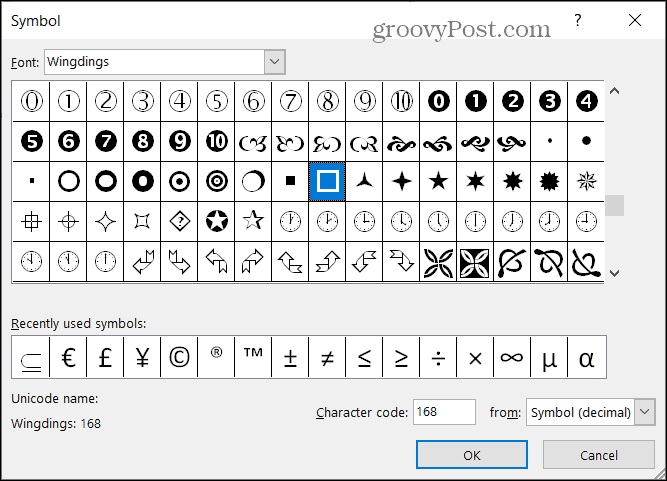
Ezután indíthat új felsorolási listát a szimbólum használatával, vagy ha már rendelkeztek a fent leírt körökkel, akkor azok átalakulnak az Ön által választott szimbólummá.
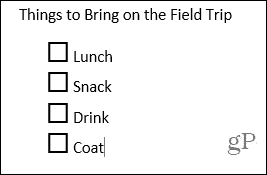
Ezután kinyomtathatja az ellenőrzőlistát, mint bármely más Word dokumentumot File > Nyomtatás.
Hozzon létre egy kitölthető ellenőrzőlistát a Microsoft Wordben
Ha meg akarja őrizni az ellenőrzőlistát a számítógépén, és ott megjelöli az elemeket, megteheti használjon Word-űrlapot jelölőnégyzet. Így egyszerűen jelölje be a négyzetet az elemek megjelöléséhez.
- Nyisson meg egy üres Word-dokumentumot.
- Mielőtt hozzáadna egy listaelemet, menjen a Fejlesztő fülre, és kattintson a Jelölőnégyzet a szalag Vezérlők szakaszában. (Ha nem látja ezt a lapot, keresse fel oktatóanyagunkat hogyan lehet hozzáadni a Fejlesztő fület az Office-ban.)
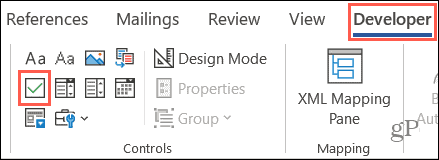
- Amikor a jelölőnégyzetet jelenik meg, mozgassa a kurzort azon kívül jobbra és írja be a lista elemét.
- Találat Belép hogy a következő sorra lépjen, és ugyanezt tegye: Vegyen be egy jelölőnégyzetet, lépjen tőle jobbra, és írja be az elemet.
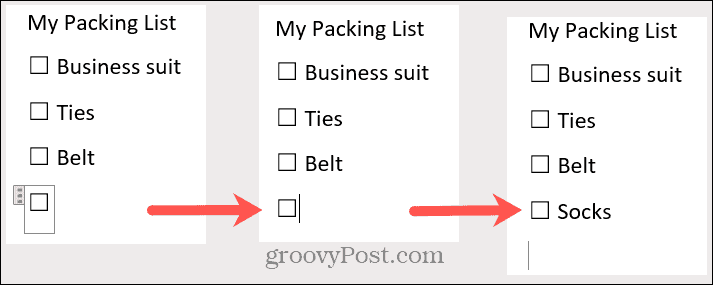
Mentse az ellenőrzőlistát a File > Mentés vagy Mentés másként. Ha készen áll az ellenőrzőlista használatára, egyszerűen kattintson a jelölőnégyzetre és egy x kerülnek bele.
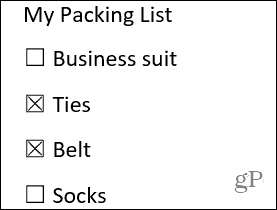
Készítse el listáját, és ellenőrizze kétszer
Ha szívesen készít ilyen dolgokat a Wordben, akkor ennek a bemutatónak remekül kell kezdenie! Akár nyomtatható, akár kitölthető ellenőrzőlistát szeretne, elég könnyű létrehozni egy ellenőrzőlistát a Microsoft Word programban, és megéri, amikor eljön az ideje annak használatára.
Bolti áregyeztetés: Hogyan lehet online árakat szerezni az üzletben történő vásárlás közben
A bolti vásárlás nem jelenti azt, hogy magasabb árakat kell fizetnie. Az ármegfelelő garanciáknak köszönhetően online kedvezményeket kaphat, miközben vásárol ...
A Disney Plus-előfizetés ajándékozása digitális ajándékkártyával
Ha már élvezte a Disney Plus alkalmazást, és meg szeretné osztani másokkal, akkor itt megtudhatja, hogyan vásárolhat Disney + ajándék-előfizetést ...
Útmutató a dokumentumok megosztásához a Google Dokumentumokban, Táblázatokban és Diákban
Könnyedén együttműködhet a Google webalapú alkalmazásaival. Ez az útmutató a Google Dokumentumok, Táblázatok és Diák megosztására az engedélyekkel ...


![Automatikus bejelentkezés az online szolgáltatásokhoz a Windows 7 operációs rendszerrel [Útmutató]](/f/e2c49294499f92c609fc7ca1d3d14990.png?width=288&height=384)
